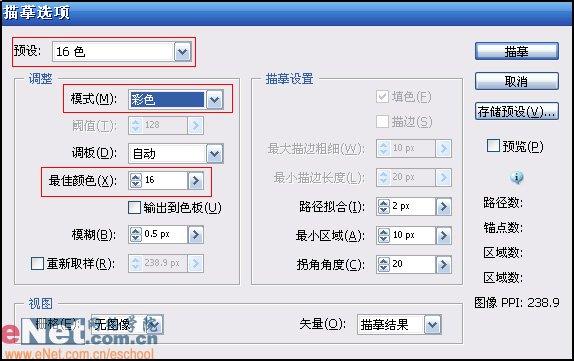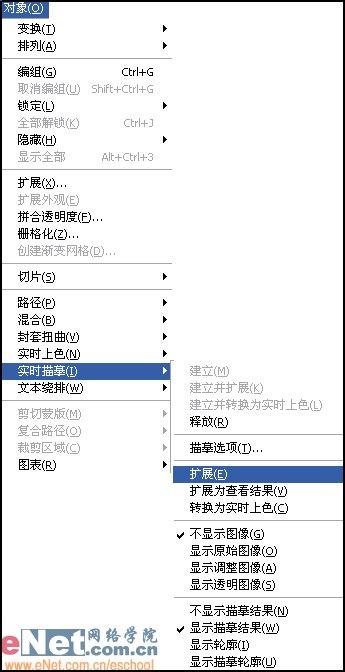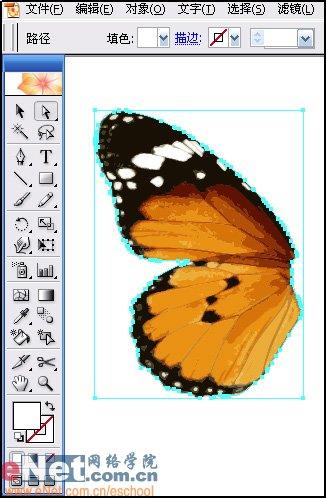|
|
|
|
|
用Illustrator打造蝴蝶飞舞效果(2)http://www.sina.com.cn 2008年07月07日 16:44 eNet硅谷动力
(5)选择菜单“对象/实时描摹/描摹选项”。
(6)在描摹选项对话框中设置“预设为16色,模式彩色、最佳颜色为16”,单击描摹按钮进行描摹。
(7)描摹完毕后选择菜单“对象/实时描摹/扩展”。将图片转换为矢量图。
(8)利用“直接选择工具”点选“左翅”周围的白色区域,点选多个区域时按下“shift键”。将所选区域删除。
【发表评论】
不支持Flash
|
||||||||||||